Samsung Smart Switch Mobile для Андроид
Samsung Smart Switch Mobile – приложение, предназначенное для переноса данных с других устройств и операционных систем на аппараты Samsung работающие на операционной системе Android.
Передача данных, между смартфонами Samsung, возможна бескабельным способом начиная с модели Galaxy S2 (с переносом информации на более старые модели смартфонов и планшетов могут возникать неполадки).
Бескабельная передача, возможна также, с устройств других производителей на устройства Samsung, но на устройствах, на которые передают, должна быть активирована функция мобильной точки доступа. Также со всех других устройств возможен перенос кабелем USB, кабелем OTG.
Общие условия необходимые для корректной передачи:
- при передаче через кабель USB должна быть активирована функция MTP «Передача медиафайлов»;
- на обоих устройствах внутренняя свободная память должна быть не менее 500 МБ;
- если при попытке переноса устройство Samsung периодически теряет беспроводную сеть, то нужно отключить функцию «Инициализация Wi-Fi».
Файлы для перемещения через Samsung Smart Switch:
- видео (без защиты DRM);
- музыкальные и звуковые файлы (без защиты DRM);
- текстовые сообщения SMS и мессенджеров;
- данные календаря;
- контакты;
- настройки смартфона (только для Galaxy);
- визуальное оформление (только для Galaxy);
- данные будильника;
- документы (без защиты DRM);
- фотографии (без защиты DRM).
Скачать Samsung Smart Switch Mobile на Андроид бесплатно вы можете по ссылке ниже, без регистрации и смс.
Smart Switch: Chuyển dữ liệu từ iOS sang Samsung Galaxy
Источник: programmi-dlya-android.ru
Как использовать Samsung Smart Switch для резервного копирования вашего телефона Galaxy
Хотя службы Google отлично справляются с хранением вашего контента в облаке, при создании резервных копий определенных типов локальных данных, таких как данные приложений, сохранение игр и многое другое, становится немного сложнее. Когда вы получаете новый телефон, не сложно войти обратно во все ваши приложения, но приложение Samsung Smart Switch позволяет легко настроить новый телефон. Просто загрузите приложение на свой компьютер или смартфон, подключитесь к телефону Samsung Galaxy, и вскоре у вас будет все резервное копирование на случай, если вам понадобится перенести данные на новый телефон или восстановить ваш телефон в более старом состоянии.
Что такое Smart Switch?
Smart Switch — это приложение Samsung, которое можно использовать для установки обновлений программного обеспечения для вашего телефона, настройки синхронизации электронной почты с Microsoft Outlook (удобно для корпоративных пользователей) или основной темой сегодняшней статьи: резервное копирование и восстановление содержимого при перемещении между телефонами. Мобильное приложение Smart Switch также можно использовать для передачи контактов, фотографий и сообщений с устройства iOS на новый телефон Galaxy.
Chuyển dữ liệu từ iPhone sang Samsung Galaxy với Smart Switch bằng iCloud
Smart Switch может создавать резервные копии контактов, фотографий, данных приложений и любых других локальных файлов на вашем телефоне. Это делает перемещение между телефонами Galaxy легким; Вы можете переместить все свои данные на новый телефон и забрать там, где вы оставили на старом устройстве. Настольные приложения требуют некоторой настройки, но это простой процесс, который занимает всего несколько минут.
- Как установить Samsung Smart Switch на свой компьютер
- Как настроить Samsung Smart Switch в первый раз
- Как сделать резервную копию данных телефона с помощью Samsung Smart Switch
- Как восстановить телефон из предыдущей резервной копии с помощью Samsung Smart Switch
Как установить Samsung Smart Switch на свой компьютер
Мы покажем вам процесс установки на Mac, но это довольно стандартный процесс установки и для Windows.
- Перейдите на веб-сайт поддержки Samsung Smart Switch .
- Нажмите на ссылку для загрузки Windows или Mac — какую бы систему вы не использовали. Для этого мы используем Mac.

- Нажмите на загрузку, чтобы запустить загруженный файл .dmg (.exe в Windows).
- Возможно, вам придется настроить параметры безопасности и конфиденциальности в системных ресурсах MacOS, чтобы разрешить приложения из App Store и определенных разработчиков. Если это так, вам придется перезагрузить Mac после предоставления этих разрешений.
- Дважды щелкните файл SmartSwitchMac.pkg.

- Когда появятся всплывающие окна безопасности, прочитайте все отказы от ответственности и нажмите « Продолжить» .
- Нажмите « Я согласен», когда появится диалоговое окно «Соглашение на сбор и использование информации».

- Следуйте инструкциям по установке системы.
- Откройте приложение Smart Switch и согласитесь с условиями использования.
Теперь, когда мы установили Samsung Smart Switch, давайте настроим его для подключения к телефону Samsung Galaxy.
Как настроить Samsung Smart Switch в первый раз
После установки приложения Smart Switch его нужно синхронизировать с телефоном.
- Запустите приложение Samsung Smart Switch после установки или с иконки на рабочем столе на вашем компьютере.

- Для начала подключите телефон к компьютеру через USB-кабель. Приложение должно мгновенно распознавать, когда оно подключено. Вам может быть предложено разрешить передачу файлов USB на вашем телефоне .
- Переключившись на телефон, разблокируйте и проведите пальцем сверху вниз, чтобы опустить тень уведомления .
- Нажмите на уведомление для других параметров USB .
- Нажмите на опцию Передача файлов .



После переключения на компьютер телефон должен быть подключен в приложении Smart Switch .
Как сделать резервную копию данных телефона с помощью Samsung Smart Switch
После того, как вы запустили приложение Smart Switch и подключили свой телефон, резервное копирование данных стало простым делом.
- Запустите приложение Smart Switch на своем компьютере.
- Нажмите Резервное копирование .

- Поднимите свой телефон .
- Вам будет необходимо разрешить права доступа на вашем телефоне.
- Нажмите Разрешить . Если в вашем телефоне есть карта microSD, у вас также будет возможность сделать резервную копию этих данных.



- После завершения резервного копирования вы получите разбивку всех данных, которые были успешно скопированы. Нажмите OK, чтобы закончить.


Как восстановить телефон из предыдущей резервной копии с помощью Samsung Smart Switch
Если пришло время перейти на новый телефон Samsung или что-то пошло не так, требуя восстановления данных, это очень просто, если у вас есть резервная копия Smart Switch.
- Запустите Samsung Smart Switch на своем компьютере и подключите телефон через USB .
- Нажмите Восстановить .
- Нажмите Выбрать другую резервную копию, если вы хотите восстановить из более ранней резервной копии, в противном случае нажмите Восстановить сейчас .


- Вам будет предложено разрешить доступ к вашему телефону .
- Переключив фокус на телефон, нажмите « Разрешить», чтобы продолжить процесс восстановления.


- По завершении процесса восстановления вы получите разбивку восстановленных данных. Нажмите OK, чтобы завершить восстановление.

Вы используете Samsung Smart Switch?
Самая большая альтернатива Samsung Smart Switch — это просто использование облачных сервисов, которые уже есть в вашем телефоне Galaxy. У вас есть Google Контакты для важных людей в вашей жизни, Google Фото для всех ваших драгоценных воспоминаний и Google Play Games, чтобы синхронизировать ход вашей игры. Большинство облачных сервисов Google работают как на iOS, так и на каждом телефоне Android, поэтому ваши данные не будут использоваться для привязки вас к конкретному поставщику.
Но у подхода Samsung к Smart Switch есть свои преимущества. Службы Google не выполняют резервное копирование всего, и вы получаете приятное ощущение контроля с помощью локальной резервной копии. Если вы годами пользуетесь телефонами Samsung и нигде не смотрите, это также отличный способ сделать ваш новый телефон таким же привычным, как и последний.
Очевидное обновление
Samsung Galaxy S20
Обновление, которое вам нужно в 2020 году
Galaxy S20 оснащен новейшей технологией, в том числе новейшим чипсетом Snapdragon 865 компании Qualcomm с возможностью подключения 5G. Вы также получаете гладкий гладкий дисплей AMOLED с частотой 120 Гц, невероятные камеры и длительный срок службы аккумулятора. Объедините это со всеми полезными программными функциями, и это телефон, который вам нужен в 2020 году.
- 1000 долларов в Samsung

Том Вестрик сделал вклад в более раннюю версию этой статьи.
Мы можем заработать комиссию за покупки, используя наши ссылки. Узнайте больше
Источник: gadgetshelp.com
Samsung Smart Switch 3.7.39.5
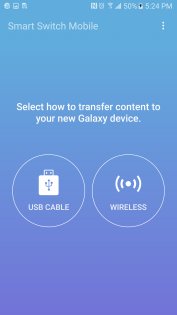
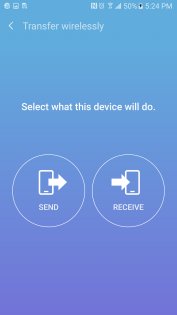
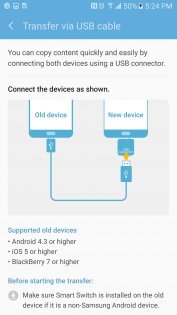
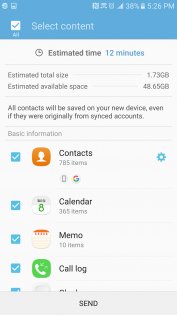
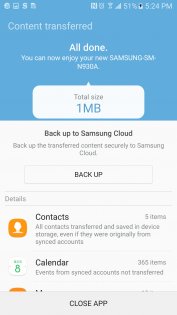
Smart Switch — позволяет с легкостью переместить контакты, музыку, фотографии, календарь, текстовые сообщения, настройки устройства и другое содержимое на новое устройство Galaxy.
Лучший Telegram-канал про технологии (возможно)
Кто может пользоваться?:
Владельцы устройств Android™ могут выбрать один из следующих вариантов:
- беспроводная передача данных между устройствами;
- передача данных по кабелю с устройства Android на устройство Galaxy.
Владельцы устройств iOS™ могут выбрать один из следующих вариантов:
- передача данных по кабелю с устройства iOS на устройство Galaxy;
- импорт из iCloud™:
- передача данных с ПК/Mac с помощью iTunes™.
Владельцы устройств BlackBerry могут выбрать один из следующих вариантов:
- беспроводная передача данных между устройствами;
- передача данных по кабелю с устройства BlackBerry на устройство Galaxy.
Владельцы устройств Windows™ Phone могут воспользоваться таким вариантом:
- беспроводная передача данных между устройствами.
Что можно передавать?
Контакты, календарь (только содержимое на устройстве), сообщения, фотографии, музыку, (только содержимое без защиты DRM, так как эта защита не поддерживается iCloud), видео (только содержимое без защиты DRM), журналы вызовов, заметки, сигналы будильника, настройки Wi-Fi, обои, документы, данные приложений (только для устройств Galaxy) и макеты главного экрана (только для устройств Galaxy).
Для отправки данных приложений и макетов главного экрана необходимо обновить устройство Galaxy до ОС M (она доступна для Galaxy S6 и более новых моделей).
Источник: trashbox.ru
Я хочу перейти на Samsung Galaxy S8.
Как это сделать?

Многие до последнего откладывают покупку нового смартфона на замену устаревшей модели — мучаются с разбитыми экранами, терпят надоевший дизайн, плохую камеру или недостаточную производительность. Все дело в том, что предвкушение покупки нового устройства омрачает вопрос переноса данных, когда речь идет о переходе с одной платформы на другую или между моделями разных производителей.
Мало кому хочется делить радость обладания новым устройством с переживаниями о том, сколько времени придется потратить на приведение смартфона в привычное для работы состояние. Samsung предлагает пользователям один из лучших инструментов миграции на смартфоны Galaxy S8 | S8+. Приложение Smart Switch еще на этапе первоначальной настройки смартфона позволяет перенести данные со старого устройства на новое, причем есть поддержка всех основных мобильных платформ и выбор способов миграции. Если у вас раньше был смартфон под управлением iOS, Android и даже непопулярной Blackberry OS, все самое важное будет быстро загружено на смартфон Galaxy S8 | S8+.
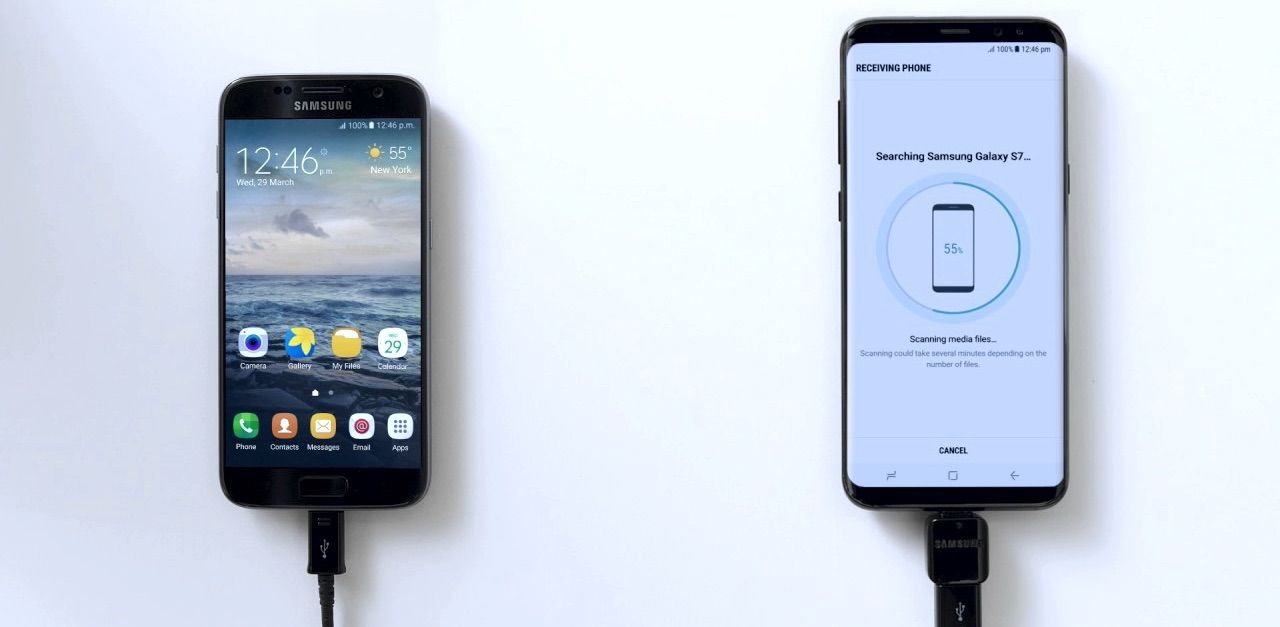
На выбор предлагается три варианта: беспроводной обмен данными, перенос информации с посредником в виде компьютера или подключение двух устройств по проводу. Мы рекомендуем третий вариант, поскольку он превосходит беспроводную передачу по скорости, а перенос с компьютера — по удобству. К тому же, компания Samsung кладет в комплект со смартфонами переходник USB OTG, который одним концом вставляется в разъем Type-C на смартфоне Galaxy S8 | S8+, а в свободный порт подключается USB-кабель второго смартфона. Главное — помнить, что Galaxy S8 | S8+ при таком способе передачи информации должен быть заряжен не менее чем на 50%. Кроме расхода заряда на перенос данных он также заряжает старое устройство, с которого выгружается информация.
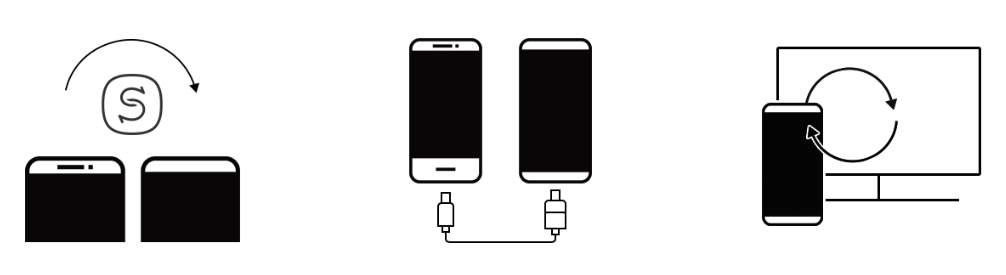
Один из важнейших вопросов для пользователей — какие данные можно перенести с помощью Samsung Smart Switch. Ответ на это должен удовлетворить всех, кто волнуется из-за сложностей миграции между устройствами и платформами. На Galaxy S8 | S8+ будут отправлены все важнейшие данные со старого устройства, причем пользователь может отказаться от переноса какой-нибудь потерявшей актуальность информации и в некоторых вопросах начать работу с новым смартфоном с чистого листа. Если взять в качестве примера миграцию с операционной системы iOS (ее закрытость у кого-то может вызывать сомнения в возможности полноценного перехода), то Samsung Smart Switch справляется с этим без нареканий.

На смартфон Galaxy S8 | S8+ будут перенесены фотографии и видео, музыка и фильмы, история звонков, сообщения, контакты, заметки, события календаря, закладки в браузере и даже такие мелочи как сохраненные пароли беспроводных сетей, настройки будильника и обои домашнего экрана. Еще одна потенциальная сложность для пользователей связана с установкой приложений на новый смартфон, но даже эту проблему позволяет решить Samsung Smart Switch.
Если старое устройство было под управлением Android, при переносе данных на Galaxy S8 | S8+ будут установлены все приложения. В случае с переходами между платформами процесс миграции также упрощен. Samsung Smart Switch анализирует список приложений, использовавшихся на iOS или Blacberry OS, и предлагает автоматически скачать на новый смартфон все приложения, имеющие версии для разных платформ.
Автоматически с помощью Smart Switch могут быть установлены такие программы как Twitter, Amediateka, VSCO, Instagram, Bookmate, OneTwoTrip, VK и другие приложения и игры, которые есть на всех платформах. Если же у пользователя было что-то специфическое или эксклюзивное для другой операционной системы, Samsung Smart Switch попытается порекомендовать похожие приложения, существующие для платформы Android. Работает это не всегда идеально, поскольку нельзя предугадать, из-за каких функций пользователь выбирал какое-то специфическое приложение. Тем не менее, Samsung Smart Switch оказывает огромную помощь и поддержку тем, кто раньше не пользовался Android.
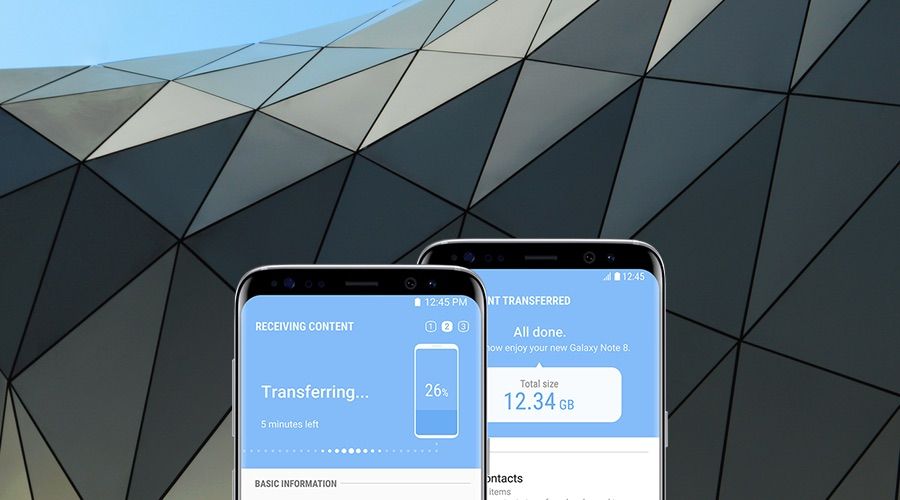
Переход на смартфоны Galaxy S8 | S8+ с помощью приложения Samsung Smart Switch — это один из самых простых и удобных инструментов миграции, когда речь идет о смене платформы или устройств разных производителей. На новый смартфон будут переданы все важные пользовательские данные типа фотографий, сообщений и звонков, такие мелочи как пароли Wi-Fi и любимые обои, а еще будет составлен список рекомендованных к установке приложений. Samsung Smart Switch не оставляет причин для беспокойства тем, кто давно хотел перейти на смартфоны Galaxy, но боялся это сделать из-за сложности переноса данных.
Источник: www.iguides.ru
Как использовать Smart Switch на Samsung для загрузки обновлений
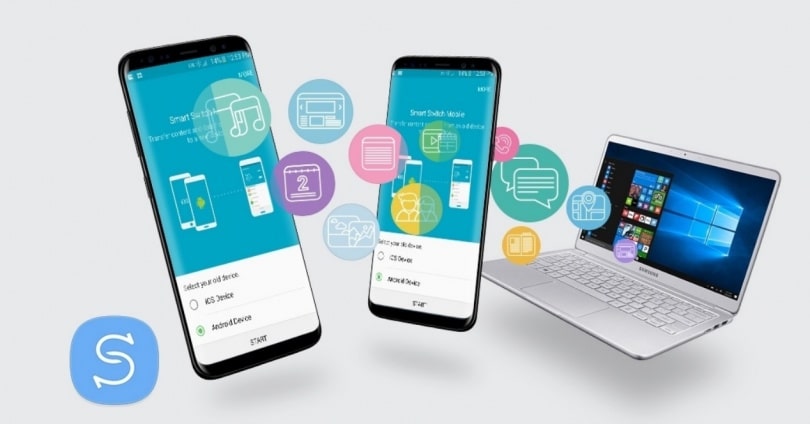
На нашем сайте мы постоянно вспоминаем важность обновления вашего мобильного телефона . Большинство пользователей знают, что они получат предупреждение в виде всплывающего окна, когда в системе есть ожидающее обновление. Однако есть терминалы вроде Samsungу которых есть не менее действенные альтернативы обновлению их знаменитой Galaxy.
Обновления бывают разных типов. Мы можем столкнуться с простым патчем безопасности, обновлением с некоторыми улучшениями, новостями или исправлениями ошибок или большим обновлением операционной системы. По этой причине очень важно обновлять наш мобильный телефон. В случае мобильных телефонов Samsung есть менее известный метод, который позволяет легко это сделать , благодаря инструменту Smart Switch.
- Что такое Smart Switch?
- Требования к использованию этого метода
- Обновите мобильный телефон Samsung с помощью Smart Switch
- Что нужно иметь в виду
Что такое Smart Switch?
Это инструмент, который позволяет переносить фотографии, контакты, сообщения, файлы и важные данные на новый мобильный телефон. Он также позволяет создавать резервные копии файлов старого мобильного телефона и, как в данном случае, обновлять Galaxy до последней версии. Таким образом, когда мы открываем Smart Switch на нашем ПК , нам будет показан вариант установки новой версии программного обеспечения если таковой имеется. Помимо того, что это отличный обходной путь, когда другие могут потерпеть неудачу, это хороший способ попытаться принудительно обновить систему, когда они не прибыли через OTA.
![]()
Требования к использованию этого метода
Игровой автомат технические требования для использования этого метода: не то, чтобы они очень требовательны, но их также следует учитывать, если мы хотим спасти старый мобильный телефон или компьютер, который мы будем использовать, уже имеет некоторое время. Требования следующие:
- Smart Switch для Android: Мобильный телефон Samsung с операционной системой Android версии 4.3 или более поздней.
- Smart Switch для Windows: Операционная система: Windows 7 или новее. Pentium 4 CPU, 2.4 ГГц или выше и 512 МБ или выше

Обновите мобильный телефон Samsung с помощью Smart Switch
- Первое, что нам нужно сделать, это скачать приложение и подключите наш мобильный к компьютеру оригинальным USB-кабелем.
- Как только инструмент загружен и установлен, мы вводим
- Когда вы убедитесь, что обновление доступно, нажмите «Обновить» и следуйте инструкциям на экране, чтобы загрузить необходимые файлы и завершить процесс обновления.
- Установка будет завершена, и мобильный телефон можно будет перезагрузить.
Что нужно иметь в виду
Как и в случае любого обновления, в этом случае все ничем не отличается, даже если мы подключились к мобильному телефону с помощью кабеля USB. Другими словами, рекомендуется, чтобы перед применением обновления было доступно не менее 20% нагрузки. Также важно не отсоединять кабель и не пользоваться мобильным телефоном до завершения процесса.
Источник: itigic.com